엑셀 차트 범례 추가 그리고 수정
- 직장생활 노하우/엑셀사용 노하우
- 2022. 9. 8. 00:19
만들어진 차트에 새로운 항목을 추가하고 싶거나 기존에 있는 범례를 수정하고 싶을 때 엑셀 차트의 기능일 이용할 수 있습니다. 새로운 항목이 추가된다면 범례를 하나더 추가하기 위해 새로운 데이터 영역을 지정하면 바로 생성이되죠.
이번 글에서는 이전 글에서 만들었던 차트를 활용하여 범례를 추가하고 수정하는 방법에 대해 알아보도록 하겠습니다.
엑셀 차트 범례 추가
아래와 같은 차트를 볼 수 있습니다. 표와 다르게 현재 차트에서는 평균 항목이 빠져있습니다.
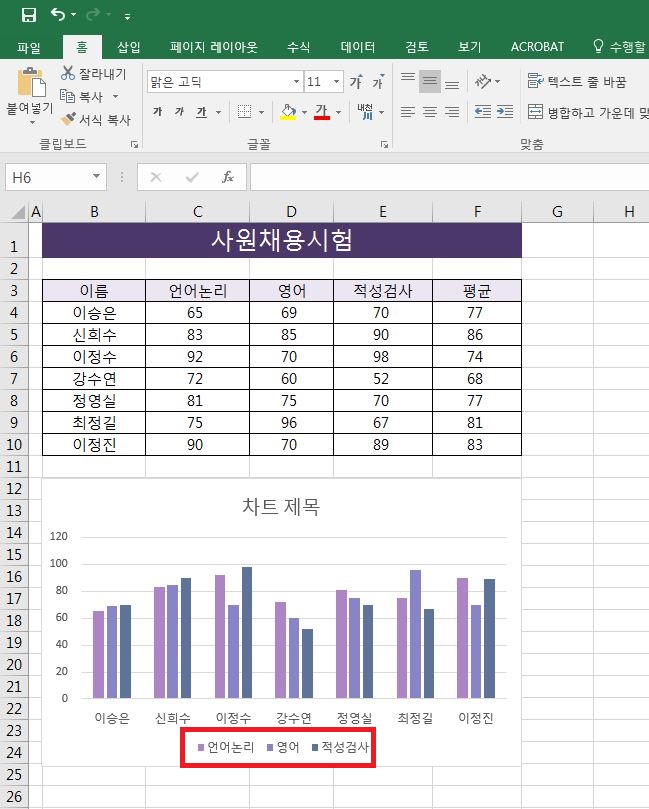
차트에 새로운 항목을 추가하기 위해서 [디자인]-[데이터 선택]을 클릭해주세요.
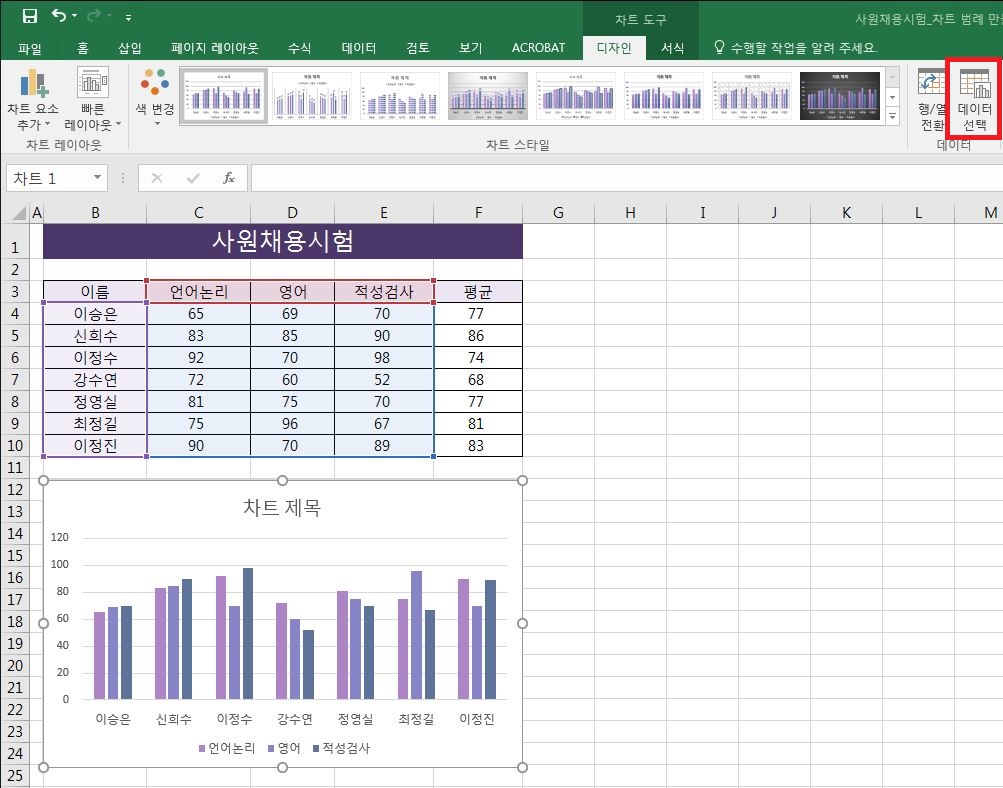
데이터 선택 창에서 먼저 차트 데이터 범위를 추가된 평균 항목까지 포함하여 지정해 줍니다. 그리고 왼쪽 아래의 범례 항목(계열)에 평균 항목이 체크한 다음 확인을 클릭해주세요.
그럼 평균 항목이 추가되어 범례에도 평균이 생성된 것을 확인 할 수 있습니다.

엑셀 차트 범례 수정하기
이번에는 범례의 위치, 글자 색상, 테두리/배경 색상을 수정하는 방법에 대해서 알아보겠습니다.
먼저 범례 위치 변경입니다. 차트를 클릭한 다음 오른쪽의 +를 클릭한 후 범례를 클릭하면 오른쪽 창에서 범례 위치를 쉽게 바꿀 수 있습니다.
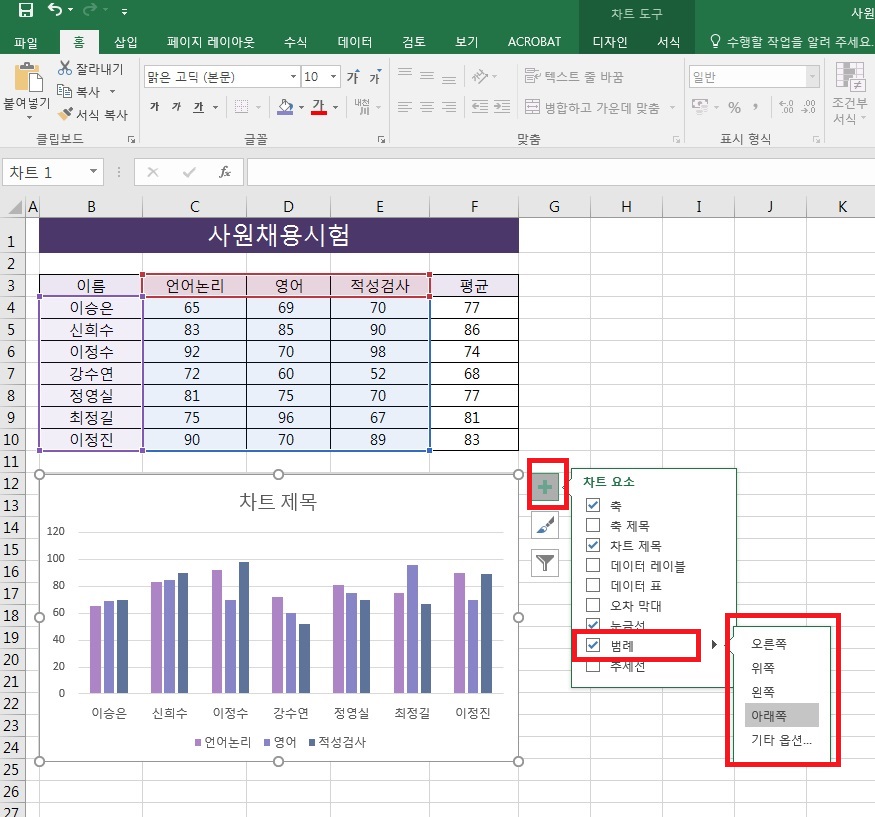
범례 색상 등을 바꾸기 위해서 차트의 범례를 클릭한 다음 마우스 오른쪽 클릭 후 범례 서식을 클릭해주세요.

범례옵션의 가장 오른쪽은 범례의 위치를 변경할 수 있습니다.
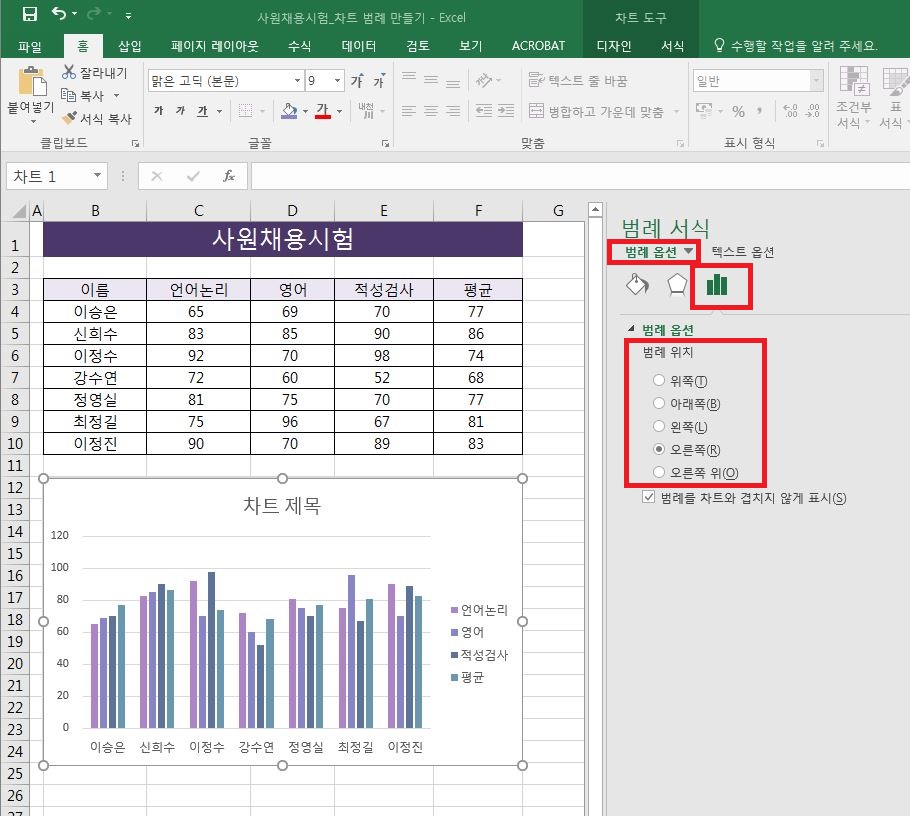
범례 옵션의 첫번째는 범례의 내부 색상과 테두리 색상을 변경할 수 있습니다. 테두리를 빨간색으로 변경해 보았어요.
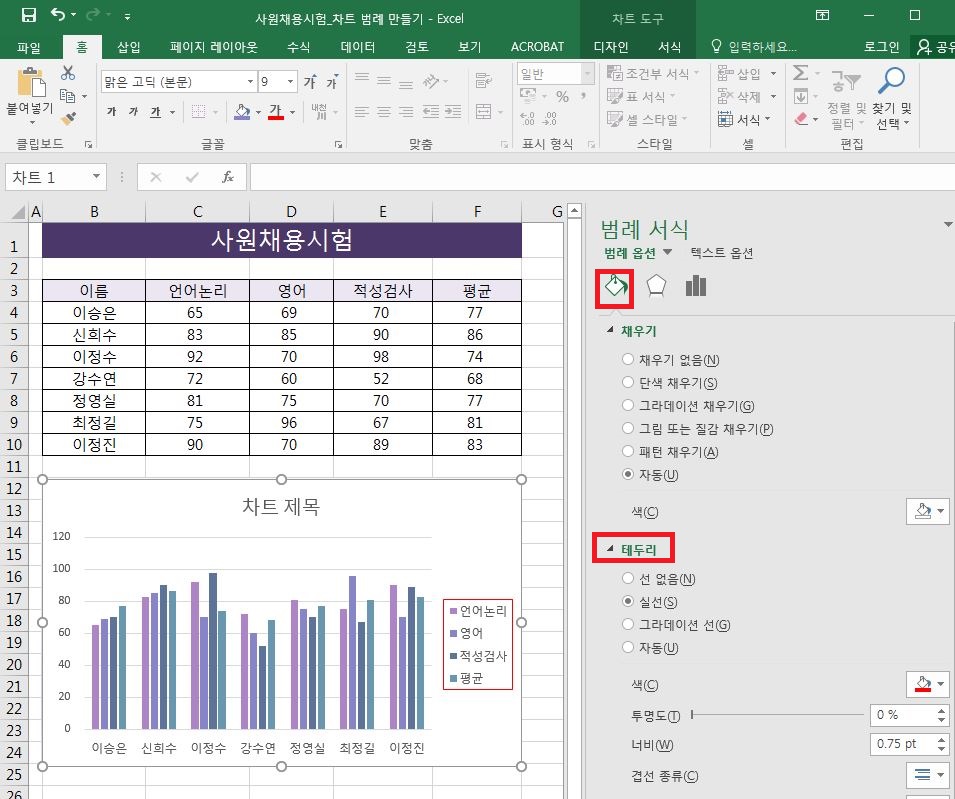
두번째는 그림자로서 범례의 그림자 옵션을 설정할 수 있어요. 다양한 설정 방법이 있으니 원하시는 모양으로 만드시면 됩니다.
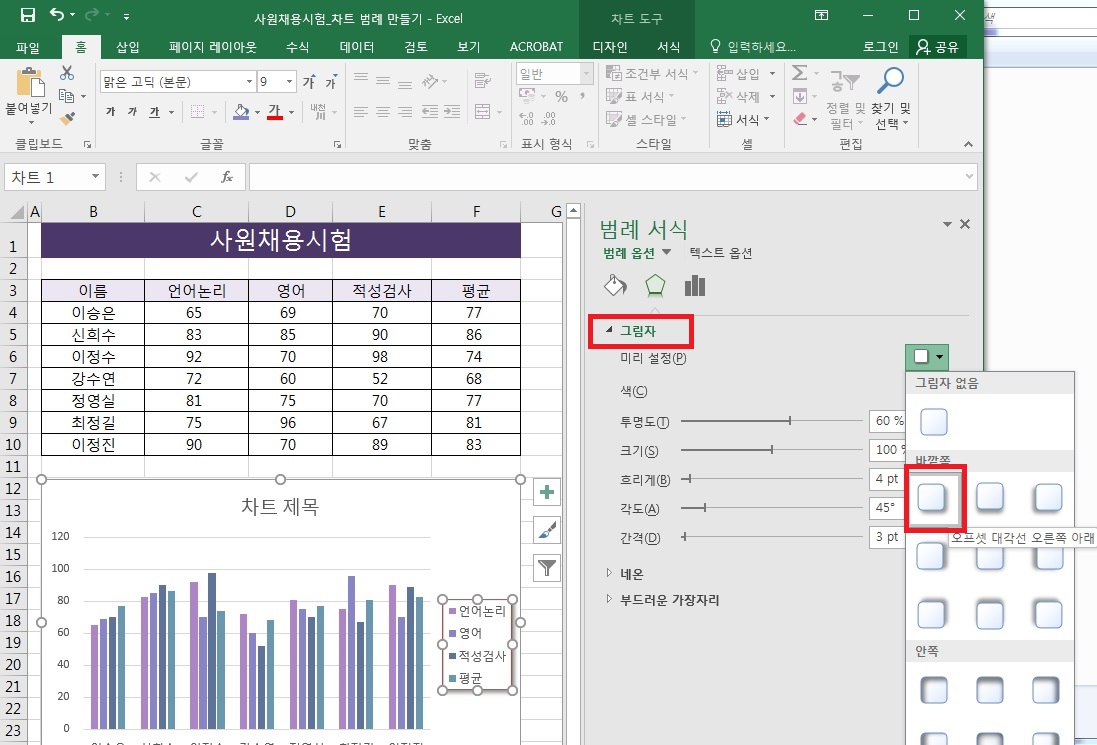
텍스트 옵션 첫번째는 텍스트의 색상과 윤곽선을 변경할 수 있어요.

그리고 세번째에는 텍스트 상자의 맞춤, 방향 등 정렬 방식에 대해서 수정할 수 있어요.
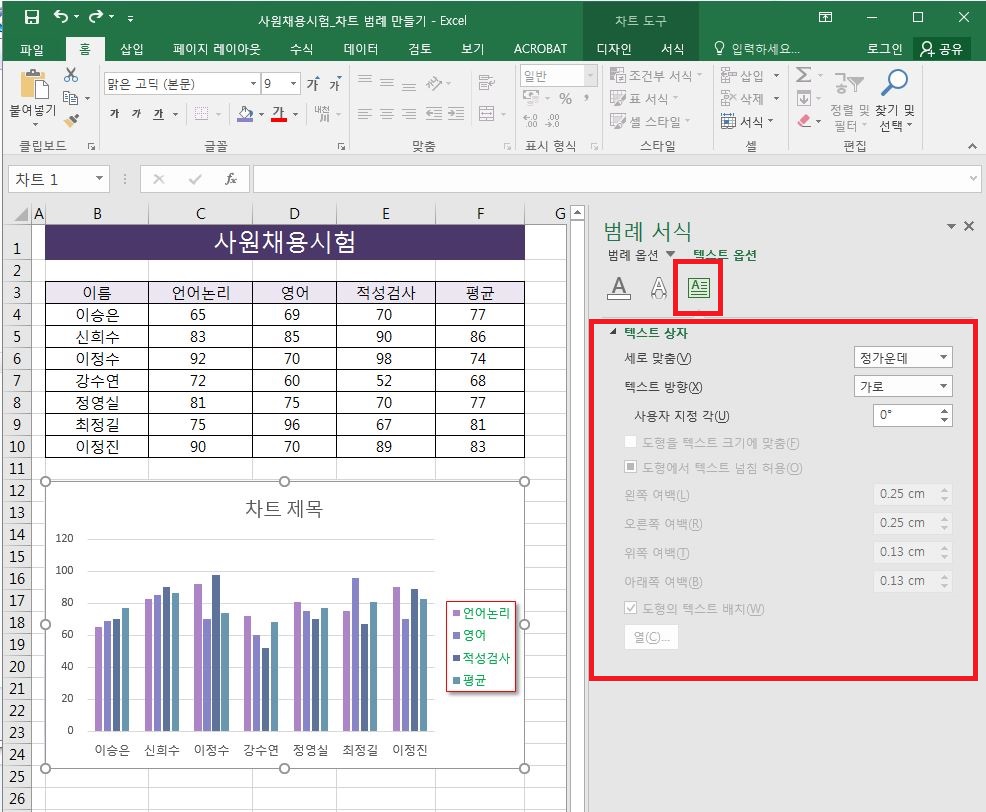
범례는 차트에서 중요한 역활을 합니다. 각 차트 내의 그래프 들의 이름을 알려주기 때문에 가장 잘 보이고 눈에 띄는 곳에 위치하는 것이 중요하죠.
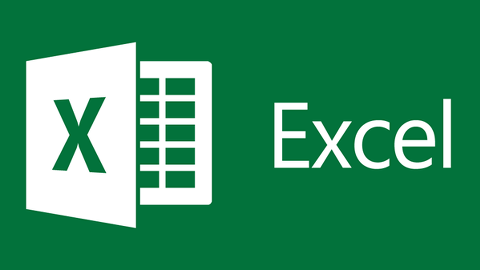
'직장생활 노하우 > 엑셀사용 노하우' 카테고리의 다른 글
| 엑셀 averageif 함수 사용방법 (0) | 2022.09.20 |
|---|---|
| 엑셀 차트만들기 기본 알아보기 (0) | 2022.09.14 |
| 엑셀 차트 데이터 레이블 넣는 방법 (0) | 2022.09.06 |
| 엑셀 중복값 제거 쉽게 하는법 알아보기 (0) | 2022.09.02 |
| 엑셀 열 숨기기 그리고 취소하는 방법 (0) | 2022.09.01 |
이 글을 공유하기










